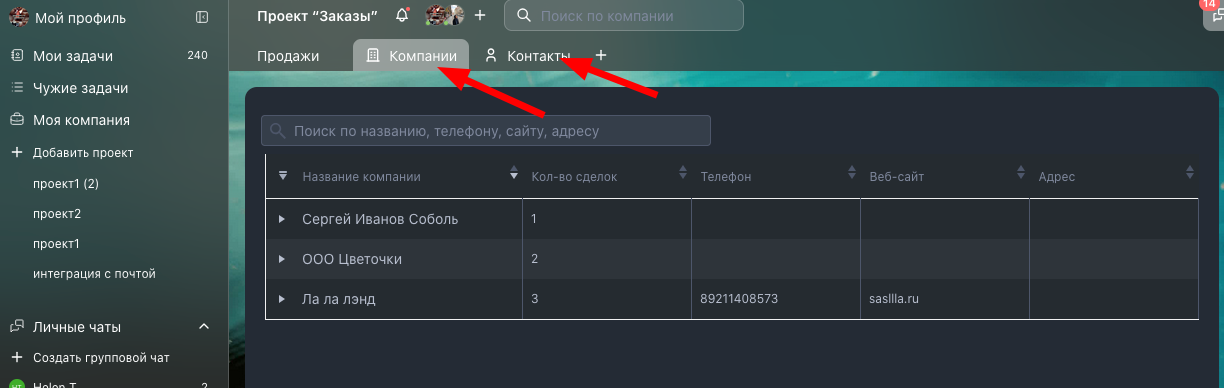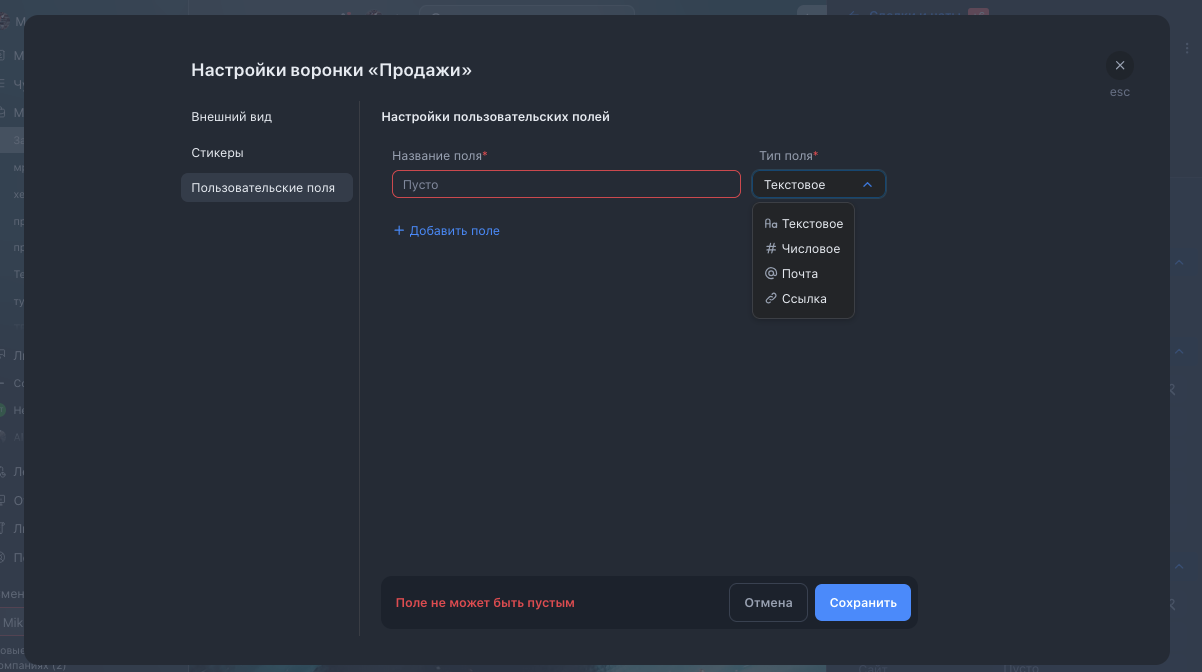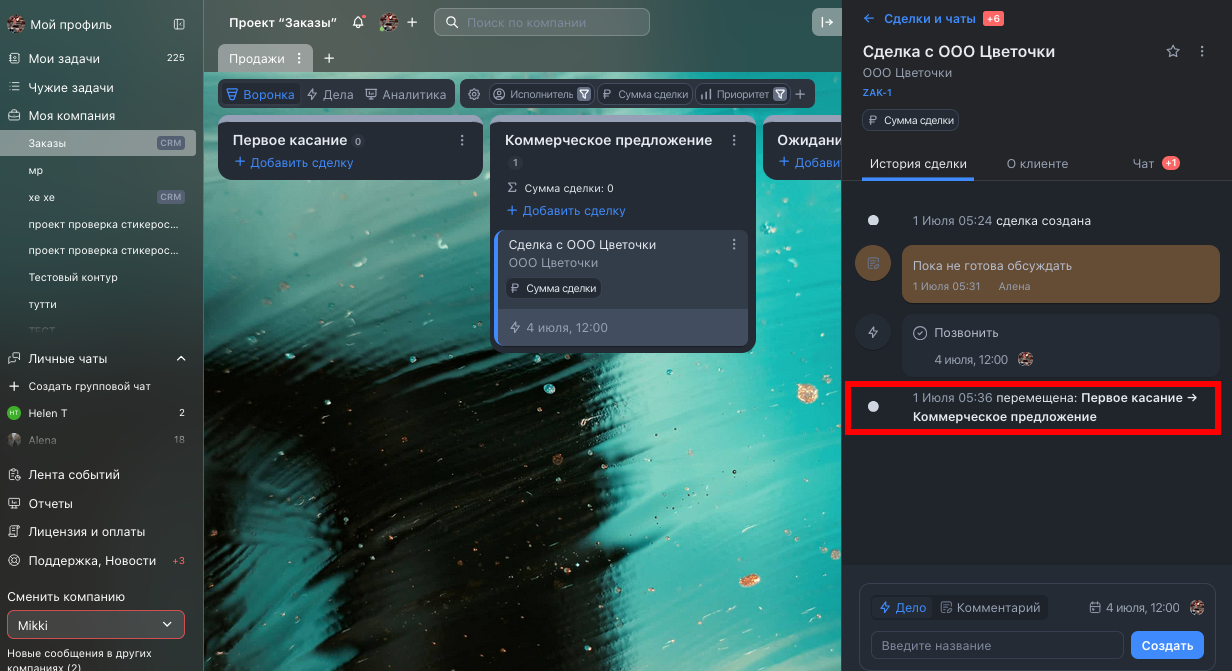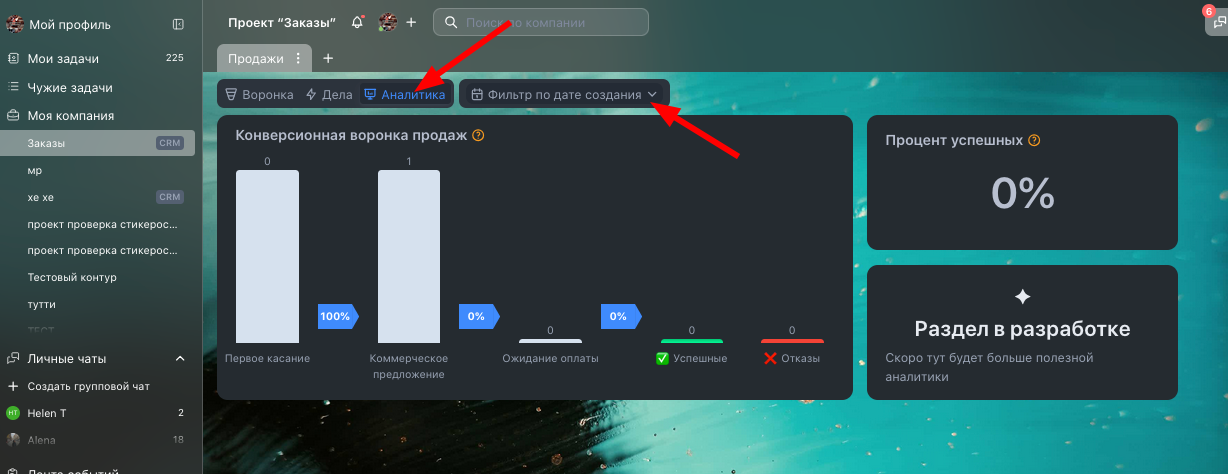CRM: работа со сделками
Простая CRM для небольшой команды: можно вести сделки и хранить данные о клиенте.
Добавить CRM-проект можно в разделе «Моя компания», а также из левой панели: 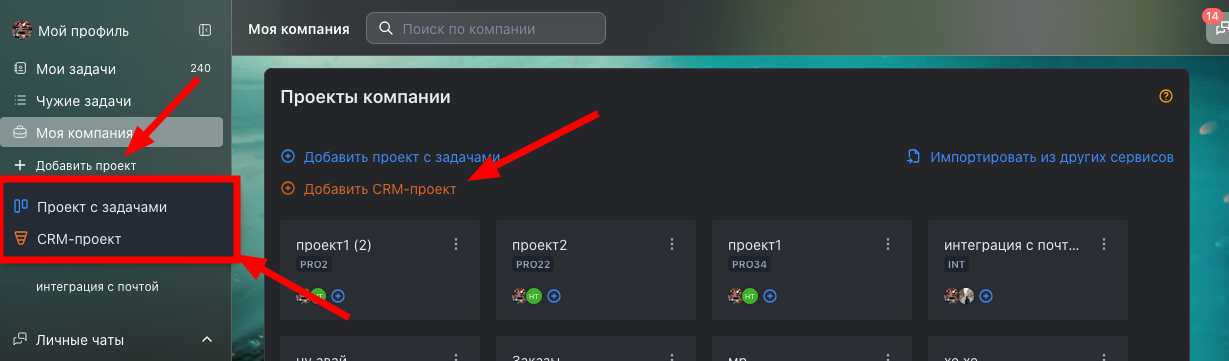
В проекте у вас создастся доска со стандартными колонками: Первое касание; Коммерческое предложение; Ожидание оплаты; ✅ Успешные; ❌ Отказы.
При добавлении сделки в любой из колонок у вас отобразится форма: 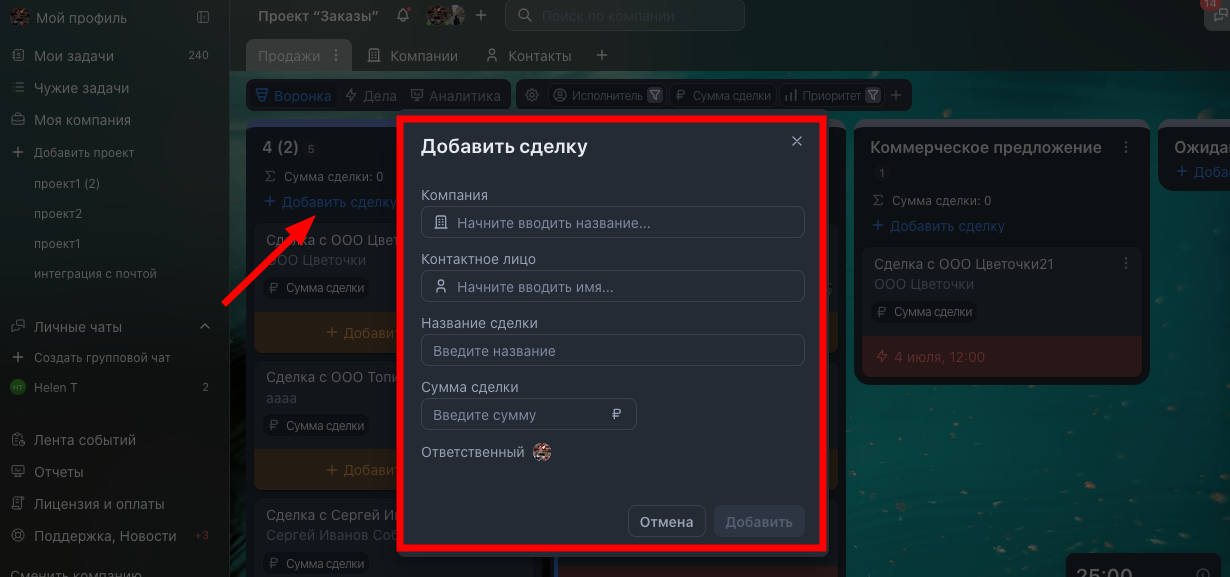
Обратите внимание: при создании сделки обязательно нужно заполнить одно из полей — «Контактное лицо» или «Компания». Без этого сделка не будет добавлена.
Все введенные данные о контактах и компаниях автоматически попадают во внутреннюю базу.
Можно перейти в карточку, нажав на стрелочку рядом с названием компании. В правой панели можно управлять контактом (переименовать, копировать ссылку или удалить).
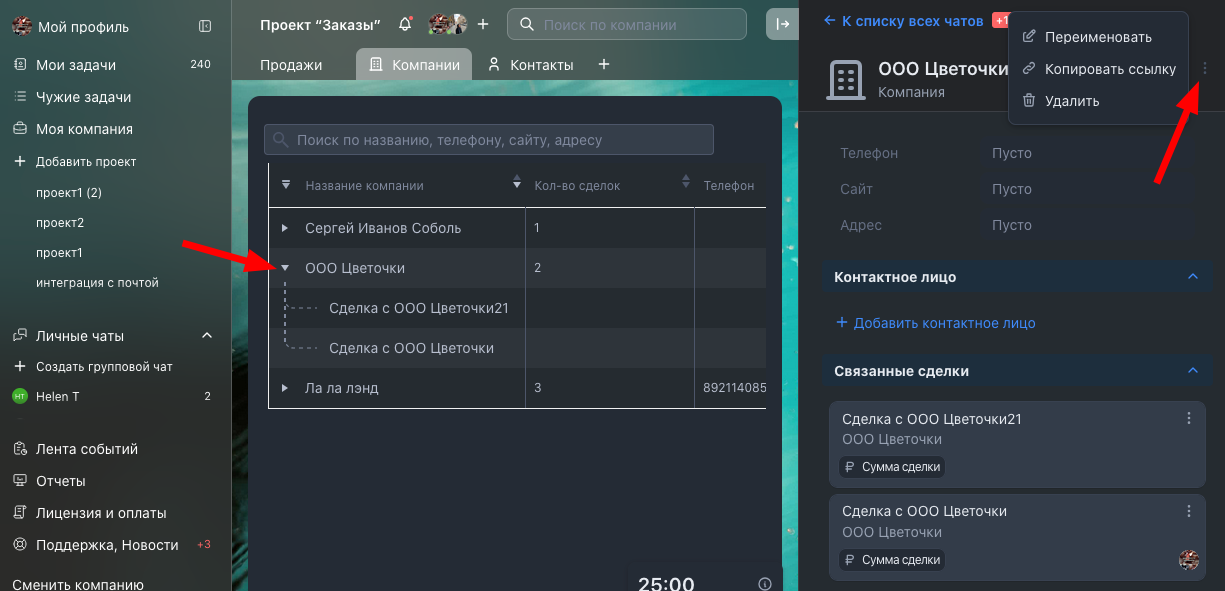 Перейдя по карточке сделки, вы можете просмотреть историю сделки, информацию о клиенте и чат:
Перейдя по карточке сделки, вы можете просмотреть историю сделки, информацию о клиенте и чат: 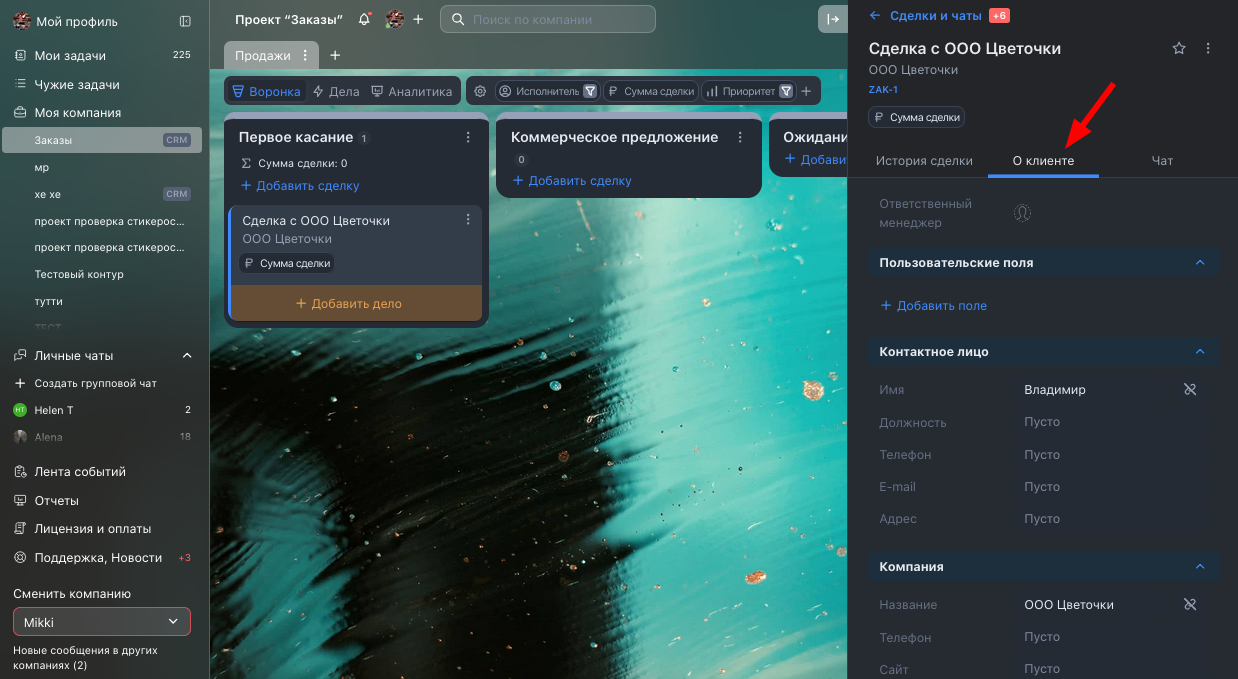
Во вкладке «О клиенте» доступны:
- Назначение ответственного менеджера (исполнителя);
- Заполнение данных контактного лица и компании;
- Добавление пользовательских (кастомных) полей.
При нажатии "+Добавить поле" вы попадете в настройки воронки:
Также в карточке сделки есть вкладка «История сделки». В ней вы сможете просмотреть текущую историю, а также добавить Дело или Комментарий: 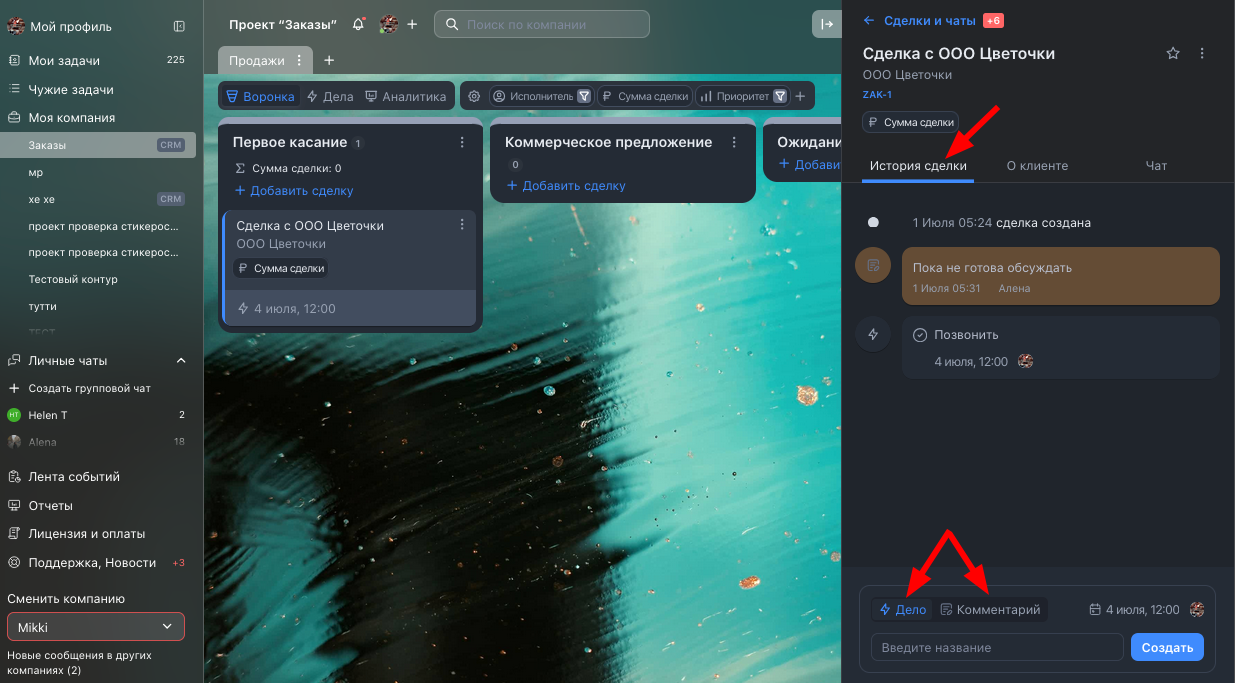
При переносе сделки между колонками также отобразится информация в истории:
Аналитика
В режиме отображения «Аналитика» можно просмотреть конверсионную воронку:
Конверсионная воронка продаж показывает, как сделки проходили через этапы воронки.
Даже если сделка была выиграна раньше, она всё равно отображается на всех стадиях — это даёт полную картину:
- понимание, какие этапы работают хорошо,
- выявление «слабых мест», где теряются клиенты.
Фильтр «Дата создания» отбирает сделки по дате создания и показывает, на каком этапе они сейчас.
Как работает график
На графике всегда есть выбранный период времени. По умолчанию выставлено «последние 30 дней». Если сбросить значение фильтра, то будет выбран «период за всё время». Учитываются сделки, созданные в выбранный период.
Количество сделок на этапах
Над каждым столбцом отображается количество сделок, которые побывали на этом этапе с момента создания до текущего момента. Сделки, которые перепрыгнули через этапы, тоже засчитываются в каждый этап, как будто они там побывали.
Конверсия из этапа в этап
Доля сделок, которые перешли на этап, от числа всех сделок на предыдущем этапе.
Процент успешных сделок
Доля сделок, которые закрылись успешно, от общего числа всех сделок, созданных в выбранный период.
Пример
Допустим, мы выбрали период с 1 по 30 июня. График покажет все сделки, созданные в этот промежуток.
Всего было создано 11 сделок. Из них 1 успешно закрылась, а 2 перешли в этап «Отказ».
Доступ к отображению графиков в разделе «Аналитика» будет открыт только при условии наличия на доске колонок ✅ Успешные и ❌ Отказы
Видеообзор: